
O launcher da Epic Games é uma plataforma de distribuição de jogos digitais onde você pode comprar, baixar e jogar seus jogos favoritos. Alguns usuários mencionaram que, quando estão comprando um jogo na Epic Games, ficam travados ao carregar sua tela de pedidos e, por isso, não conseguem fazer a compra nem usar a plataforma para mais nada.
Esse problema pode ser notado devido a vários fatores e alguns deles incluem conexão de internet instável ou lenta, bugs no inicializador de jogos, inicializador de jogos da Epic rodando em uma versão mais antiga, cache da web problemático, servidor de jogos da Epic em manutenção ou problema relacionado ao DNS. Felizmente, o problema pode ser resolvido fazendo algumas soluções alternativas e correções.
Se você é um desses usuários que estão enfrentando o mesmo problema, não se preocupe, nós o cobrimos. Mencionamos todas as possíveis correções e soluções no artigo abaixo.
Resolver problema de pedido da Epic Games
Como mencionamos acima, existem vários motivos pelos quais esse problema pode ser enfrentado, portanto, talvez seja necessário experimentar todas essas correções listadas e ver qual funciona melhor para você.
Correção 1: verifique a conexão com a Internet
Os jogos épicos exigem uma conexão de internet confiável e rápida para carregar seu conteúdo e baixar o jogo e, se você tiver uma conexão ruim ou lenta, é por isso que está enfrentando esse problema. Tente atualizar seu plano de internet para uma velocidade de conexão mais rápida ou mude para o cabo Ethernet, pois ele fornece uma conexão de internet estável e rápida.
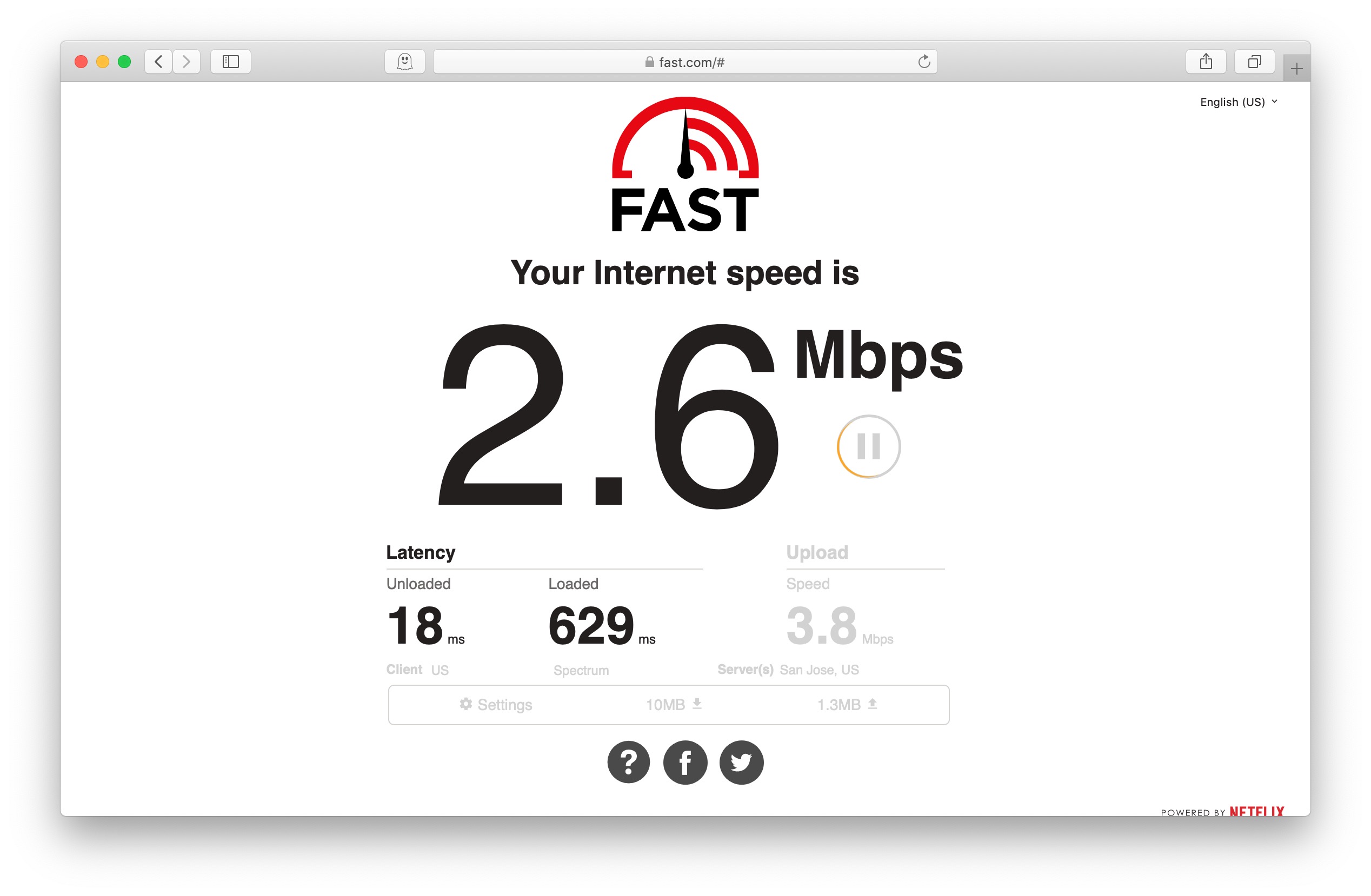
Você também pode reiniciar seu roteador ou modem para garantir que o problema da Internet não tenha causado uma falha no dispositivo. Para reiniciar o roteador, desligue o dispositivo primeiro e remova qualquer cabo conectado a ele. Agora deixe o roteador ocioso por 2-5 minutos e conecte os cabos. Tente fazer a compra novamente e veja se o problema persiste.
Correção 2: verifique o servidor da Epic Games
O inicializador do Epic Game funciona em um sistema baseado em servidor e, para o funcionamento adequado, esses servidores são desativados para manutenção. Durante a manutenção, todos os problemas em andamento são bugs corrigidos e os usuários não podem acessar a plataforma durante esse período.
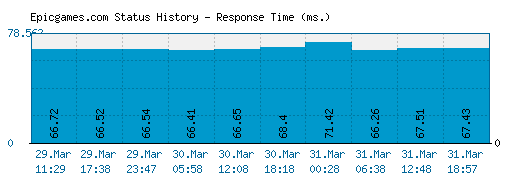
Se você estiver comprando itens na loja durante esses períodos, poderá enfrentar o erro. Para verificar se esse é o caso ou não, navegue até as alças de mídia social oficial da Epic Games para essas menções, caso contrário, você também pode usar serviços de terceiros disponíveis na Internet para obter essas informações.
Correção 3: Liberar DNS
Para os casos a seguir, o problema Carregando seu pedido no Epic Games Launcher ocorre devido a um problema relacionado à Internet e o DNS problemático pode ser um dos fatores que estão desencadeando o problema. A melhor maneira de resolver o problema relacionado é liberando o DNS e estas são as etapas necessárias:
- Clique no menu Iniciar e vá para a barra de pesquisa.
- Digite cmd e clique com o botão direito do mouse no prompt de comando da lista de melhores correspondências.
- Escolha Executar como administrador na lista de opções.
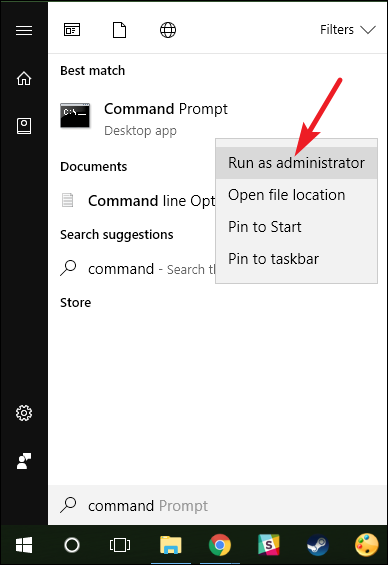
- Na janela Prompt de Comando, digite esses comandos um por um seguidos pela tecla Enter após cada um.
- netsh winsock reset
- ipconfig /flushdns
- ipconfig/lançamento
- ipconfig /renovar
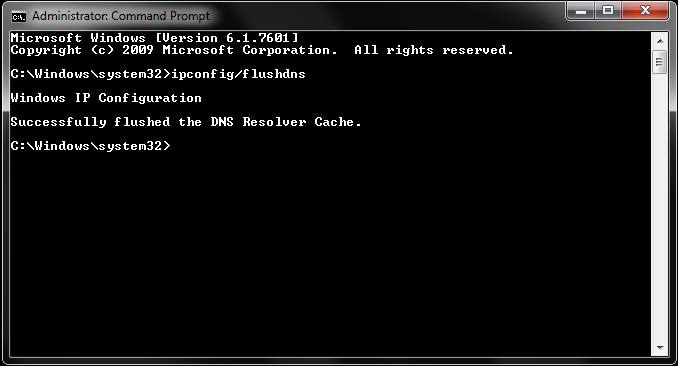
- Após executá-los, reinicie o computador.
Correção 4: atualize o Epic Game Launcher
Aplicativos desatualizados tendem a causar problemas, pois criam discrepâncias e, se você não atualizou o inicializador do Epic Game para a versão mais recente, pode ser o motivo pelo qual você está enfrentando esse problema. Siga estas etapas sobre como fazer isso:
- Inicie a Epic Games no seu dispositivo.
- No canto superior direito, clique no botão Perfil.
- Agora vá para Configurações no menu suspenso.
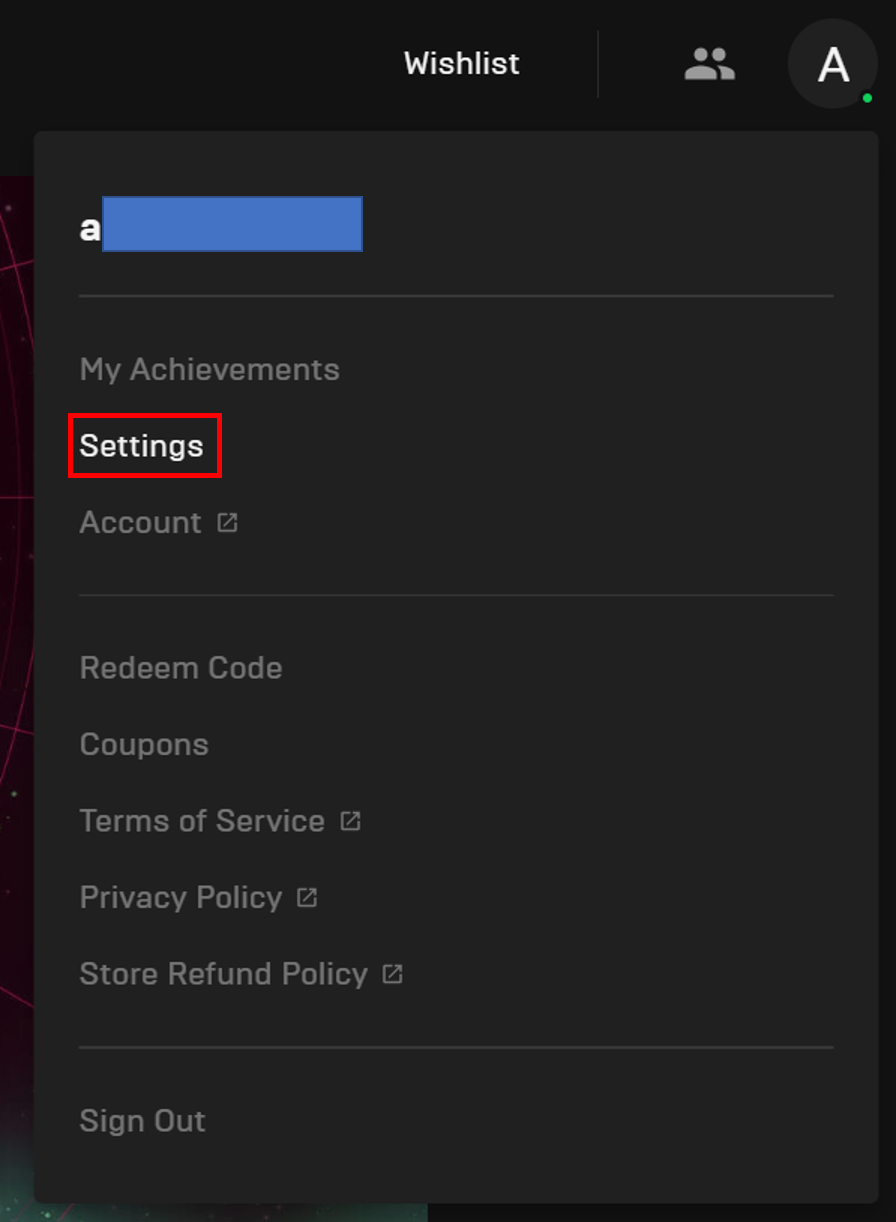
- Role para baixo e encontre Reiniciar e Atualizar.

- Clique no botão e deixe o processo terminar.
- Agora tente fazer a compra novamente e veja se o problema foi corrigido.
Correção 5: limpe o cache da Web da Epic Games
Alguns usuários nos sites do fórum afirmaram que seu problema foi causado devido à pasta WebCache problemática ou corrompida do Epic Game Launcher e removê-lo resolveu o problema. Você também pode fazer o mesmo seguindo estas instruções:
- Encerre a Epic Games através do Gerenciador de Tarefas.
- Abra a caixa de diálogo RIUN pressionando a tecla Win + R ao mesmo tempo.
- Digite %lcoalappdata% e clique em OK.
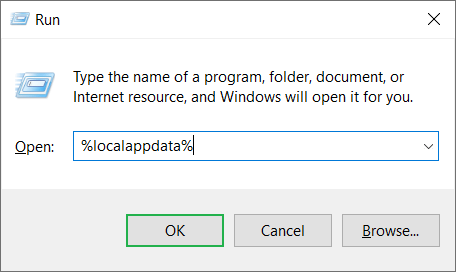
- Encontre e abra a pasta Epic Games Launcher na janela a seguir.
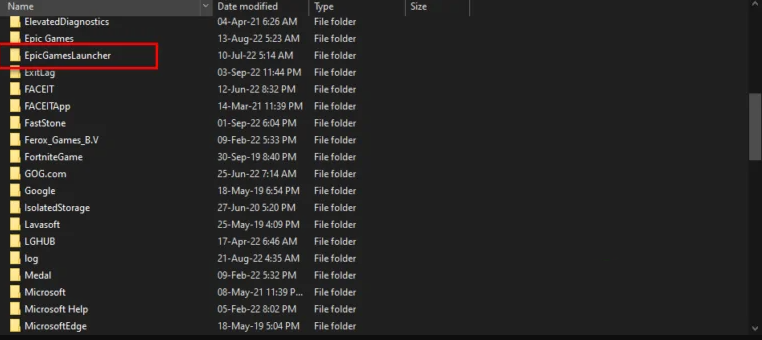
- Agora vá para a pasta Saved e remova a pasta/pastas nomeadas do webcache.

- Após a remoção, abra a Epic Games e verifique o problema.
Correção 6: reinstale o Epic Games Launcher
Se nenhuma das correções listadas o ajudou a resolver o problema, uma última opção é remover completamente o aplicativo do seu dispositivo e instalá-lo novamente. Estes são os passos necessários:
- Abra o Painel de Controle no menu Iniciar ou no atalho da área de trabalho.
- Clique na seção Desinstalar um programa.
- Agora, na lista de aplicativos instalados, encontre Epic Games.
- Clique com o botão direito nele e selecione Desinstalar.
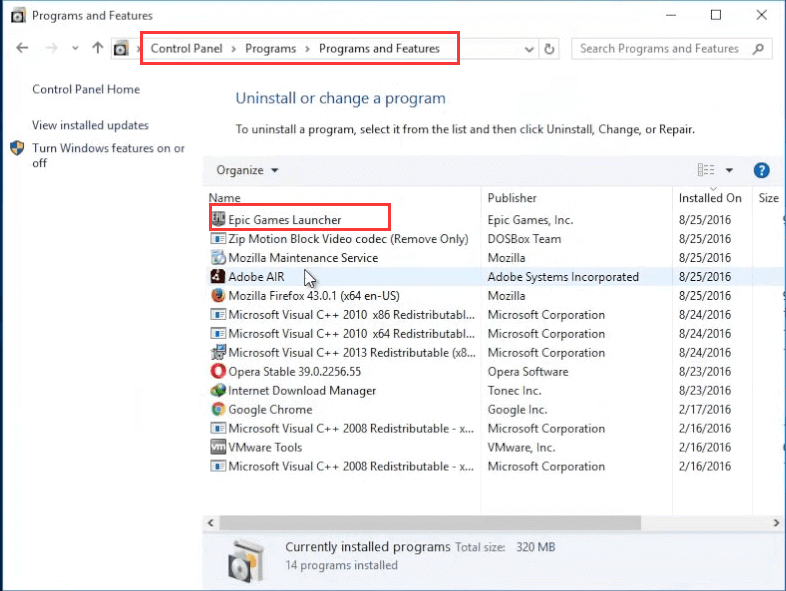
- Siga o procedimento e conclua as etapas.
- Depois de remover o aplicativo com sucesso, abra o navegador da Web.
- Navegue até o site oficial da Epic Games.
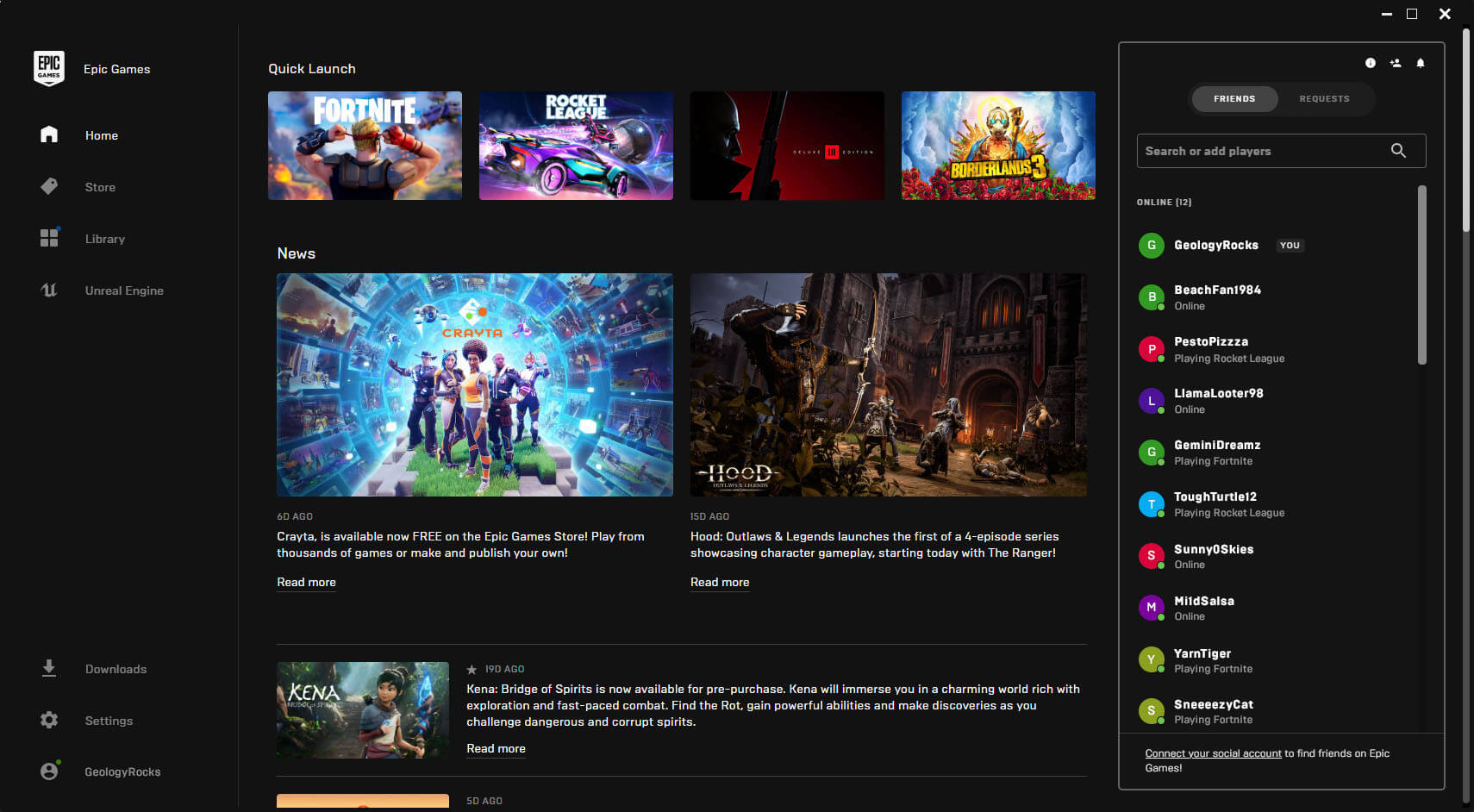
- Faça download do pacote de instalação.
- Vá para o destino de download e instale o aplicativo.
Conclusão
Não poder comprar e jogar seu jogo favorito pode ser frustrante, portanto, se você estiver enfrentando o mesmo problema, não se preocupe, mencionamos todas as correções possíveis e suas instruções sobre como corrigir Carregar seu pedido no Epic Games Launcher com facilidade .